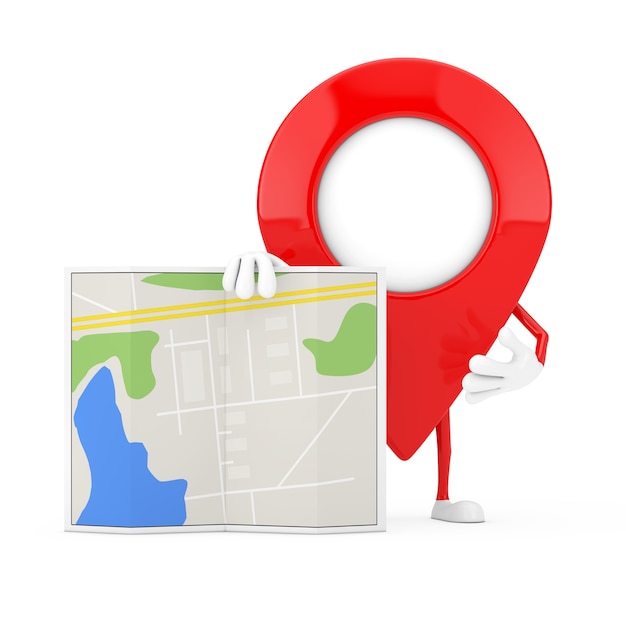ثبت مکان در گوگل مپ به معنای اضافه کردن اطلاعات مربوط به یک موقعیت جغرافیایی (مانند فروشگاه، رستوران، شرکت یا حتی منزل) به نقشه گوگل است. با این کار، کاربران میتوانند آن مکان را پیدا کنند، مسیر دسترسی به آن را بیابند و اطلاعات بیشتری مانند ساعات کاری یا خدمات ارائه شده را مشاهده کنند.
شما میتوانید از گوگل مپ نهتنها بهعنوان یک کاربر، بلکه بهعنوان صاحب کسبوکار نیز بهره ببرید. با ثبت مکان کسبوکار خود در گوگل مپ، مشتریان بیشتری جذب کرده و دسترسی به خدمات خود را آسانتر کنید. در این مقاله از استودیومون، به شما نحوه ثبت، ویرایش و حتی حذف مکان در گوگل مپ را آموزش میدهیم. اگر قصد دارید کسبوکار خود را در نقشه گوگل اضافه کنید، این راهنما ابزار مفیدی برای شما خواهد بود.
طریقه ثبت مکان در گوگل مپ
ثبت مکان در گوگل مپ، که یکی از تکنیکهای کاربردی در سئو است، فرآیندی ساده و سرراست دارد. اگر میخواهید کسبوکار یا موقعیت خود را در گوگل مپ ثبت کنید، نگران نباشید؛ کافی است مراحل را به دقت دنبال کنید. در این آموزش، تمامی مراحل ثبت مکان در گوگل مپ را به طور کامل و گامبهگام برای شما توضیح دادهایم تا بتوانید به راحتی این کار را انجام دهید.
راهنمای ثبت مکان در گوگل مپ با موبایل
برای ثبت مکان در گوگل مپ با گوشی، ابتدا اپلیکیشن گوگل مپ را باز کنید و وارد حساب کاربری خود شوید. اگر حساب کاربری شما فعال نیست، با وارد کردن ایمیل، آن را فعال کنید. پس از باز شدن گوگل مپ، روی آیکون سهخطی در گوشه بالای سمت چپ صفحه ضربه بزنید تا منوی تنظیمات باز شود. سپس از میان گزینههای موجود، Add a missing place را انتخاب کنید. با انتخاب این گزینه، وارد صفحهای خواهید شد که میتوانید اطلاعات مربوط به مکان موردنظر خود را وارد کنید.
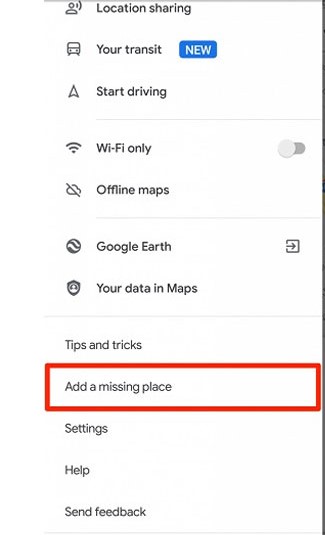
برای ثبت مغازه در گوگل مپ، پس از باز شدن صفحه Add a place، ابتدا بخش Name را انتخاب کرده و نام مکان خود را وارد کنید. دقت کنید که نام وارد شده دقیقاً به همان شکلی که در این بخش تایپ میکنید، در گوگل مپ نمایش داده خواهد شد. سپس در قسمت Address، آدرس دقیق مغازه خود را وارد کنید. این آدرس باید شامل جزئیاتی مانند خیابان، کوچه و شماره پلاک باشد تا کاربران بتوانند به راحتی مکان شما را پیدا کنند.پ
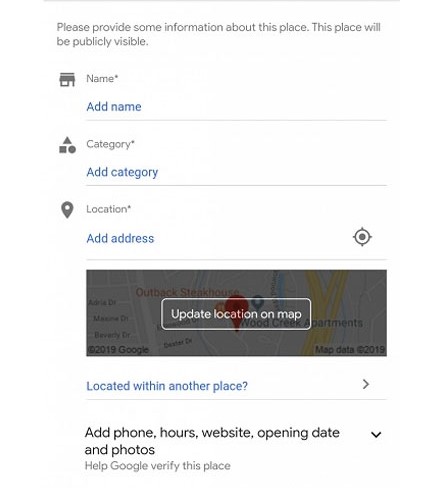
اطلاعات آدرس را به طور کامل وارد کنید، شامل خیابان، کوچه و جزئیات دیگر. هرچه آدرس دقیقتر باشد، گوگل راحتتر مکان شما را شناسایی خواهد کرد. پس از تکمیل آدرس، گزینه Category را انتخاب کرده و دستهبندی شغلی مرتبط با مکان خود را مشخص کنید. با تایپ دستهبندی موردنظر، گوگل مپ پیشنهادهای مرتبط را نمایش خواهد داد. تا این مرحله، اطلاعات ضروری برای ثبت مکان تکمیل شده است، اما میتوانید جزئیات بیشتری مانند شماره تماس، آدرس وبسایت و ساعات کاری را نیز اضافه کنید تا اطلاعات مکان شما کاملتر و مفیدتر باشد.
در ادامه ثبت مکان در گوگل مپ، میتوانید اطلاعات بیشتری اضافه کنید. برای این کار، ابتدا روی گزینه Phone کلیک کرده و شماره تماس مکان خود را وارد کنید. سپس در بخش Website، آدرس وبسایت کسبوکارتان را ثبت کنید. اگر قصد دارید ساعات کاری مکان خود را نیز مشخص کنید، روی گزینه Add hours ضربه بزنید. در این بخش، روزهای کاری را انتخاب کرده و سپس با استفاده از گزینه SET OPEN AND CLOSE HOURS، ساعات شروع و پایان فعالیت را تنظیم کنید. پس از اتمام این مراحل، اطلاعات مکان شما تکمیل شده و آماده ثبت نهایی خواهد بود.
در نهایت، کافی است روی گزینه Send که در گوشه بالای سمت راست صفحه قرار دارد، ضربه بزنید. در برخی گوشیها، این گزینه به شکل یک آیکن پیکان نمایش داده میشود. با انتخاب این گزینه، اطلاعات وارد شده شما به گوگل ارسال میشود. گوگل پس از بررسی اطلاعات، در صورت تأیید، مکان شما را ثبت خواهد کرد. نتیجه درخواست، چه تأیید شود و چه رد، معمولاً ظرف دو هفته از طریق گوگل به شما اطلاع داده خواهد شد.
ثبت مکان در گوگل مپ با کامپیوتر
پس از آموزش ثبت مکان در گوگل مپ با گوشی، حالا به روش انجام این کار با کامپیوتر میپردازیم. ابتدا وارد سایت گوگل مپ از طریق آدرس maps.google.com شوید. اگر از قبل وارد حساب کاربری خود شدهاید، میتوانید مراحل ثبت مکان را ادامه دهید. اما اگر وارد نشدهاید، ابتدا روی گزینه Sign in کلیک کرده و با وارد کردن ایمیل و رمز عبور خود، به حساب گوگلتان وارد شوید.
پس از ورود، روی آیکن سهخطی در گوشه بالای سمت چپ صفحه کلیک کنید تا منوی کشویی باز شود. سپس گزینه Add a missing place را انتخاب کنید. با این کار، به صفحهای منتقل میشوید که باید اطلاعات مکان موردنظر خود را وارد کنید. ابتدا در قسمت Name، نام مکان را وارد کنید. دقت کنید که املای نام صحیح باشد، زیرا همین نام در گوگل مپ نمایش داده خواهد شد.
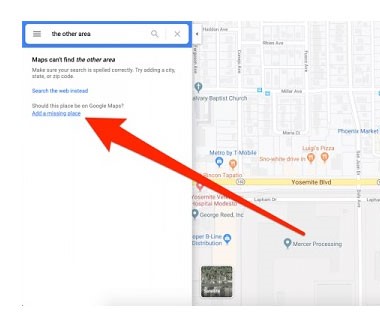
در بخش Address، آدرس دقیق مکان موردنظر خود را وارد کنید. هرچه اطلاعات آدرس کاملتر باشد، مانند نام خیابان، کوچه و جزئیات دیگر، گوگل راحتتر میتواند مکان شما را پیدا کند. پس از تکمیل آدرس، روی گزینه Category کلیک کنید. در این بخش، یک منوی کشویی باز میشود که دستهبندیهای شغلی مختلف را نمایش میدهد. شما میتوانید دستهبندی مرتبط با مکان خود را از این لیست انتخاب کنید.
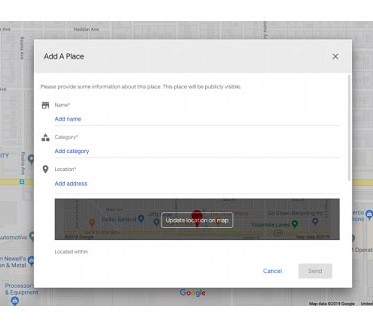
دستهبندی مرتبط با حوزه کاری خود را از لیست انتخاب کنید. همچنین، اگر دسته شغلی خود را تایپ کنید، گوگل گزینههای پیشنهادی مرتبط را نمایش خواهد داد. با وارد کردن نام، آدرس و دستهبندی شغلی، اطلاعات ضروری مکان شما تکمیل میشود. در این مرحله میتوانید جزئیات بیشتری مانند شماره تماس، وبسایت یا ساعات کاری را نیز اضافه کنید تا اطلاعات مکان شما در گوگل مپ کاملتر نمایش داده شود، یا در صورت تمایل، از این بخش عبور کنید.
در ادامه آموزش ثبت مکان در گوگل مپ، به توضیح وارد کردن اطلاعات اضافی میپردازیم. اولین گزینه، وارد کردن شماره تماس است. برای این کار، روی فیلد متنی مقابل Phone کلیک کرده و شماره تماس مکان موردنظر خود را وارد کنید. همچنین، در قسمت Website میتوانید آدرس وبسایت خود را ثبت کنید تا همراه با سایر اطلاعات مکانی شما نمایش داده شود.
در صورت تمایل، میتوانید ساعات کاری مکان خود را نیز برای کاربران مشخص کنید. برای این کار، روی گزینه Add hours کلیک کنید و وارد بخش تنظیمات ساعات کاری شوید تا روزها و ساعتهای فعالیت مکان خود را به دقت تنظیم کنید.
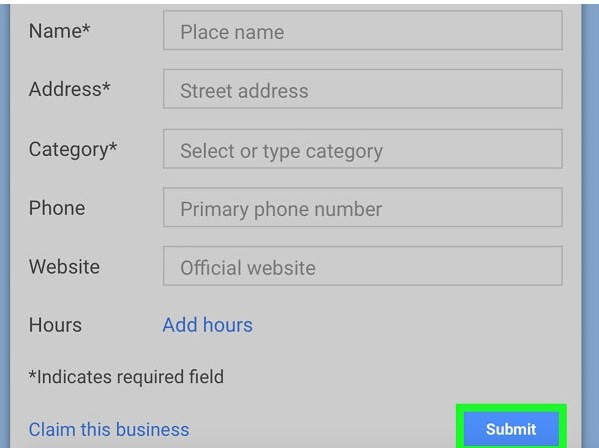
در این بخش، ابتدا روزهایی که محل شما فعالیت دارد را مشخص کنید. سپس، ساعات شروع و پایان کار را برای هر روز بهطور دقیق وارد کنید. پس از تکمیل ساعات کاری، اطلاعات مکان شما آماده ارسال است. کافی است روی دکمه SUBMIT که در پایین سمت راست صفحه قرار دارد، کلیک کنید تا اطلاعات به گوگل ارسال شود.
اگر مکان موردنظر شما قبلاً در گوگل مپ ثبت شده باشد، پیامی ظاهر میشود و آدرس قبلی را نمایش میدهد. در صورتی که آدرس نشان داده شده صحیح است، میتوانید آن را تأیید کنید. اما اگر اطلاعات نادرست بود، گزینه SUBMIT ANYWAY را انتخاب کنید تا فرایند ثبت مکان ادامه پیدا کند.
گوگل پس از بررسی، معمولاً طی دو هفته نتیجه را از طریق ایمیل به شما اطلاع میدهد و وضعیت تأیید یا رد درخواست ثبت مکان را اعلام میکند.
ثبت مکان در گوگل مپ با پرداخت هزینه به شرکتها
تا این مرحله از آموزش ثبت مغازه در گوگل مپ، احتمالاً متوجه شدهاید که ثبت مکان در گوگل مپ بهصورت رایگان، فرآیند پیچیدهای نیست و تنها کافی است مراحل وارد کردن اطلاعات را به ترتیب انجام دهید و سپس منتظر تایید گوگل باشید. اما اگر به هر دلیلی قادر به انجام این مراحل نیستید، گزینههایی نیز وجود دارد. با جستجوی سادهای در گوگل، میتوانید شرکتهایی را بیابید که در ازای دریافت مبلغی، فرآیند ثبت مکان شما در گوگل مپ را انجام میدهند.
ثبت مغازه در گوگل مپ چقدر طول میکشد؟
گوگل همانطور که در سایر موارد دقت زیادی به صحت اطلاعات دارد، در زمینه نقشهها و موقعیتهای مکانی نیز حساس است. به همین دلیل، پس از ثبت مکان در گوگل مپ، تلاش میکند تا از صحت اطلاعات اطمینان حاصل کند. این فرایند از طریق تایید سایر کاربران و الگوریتمهای خاص گوگل انجام میشود. معمولاً زمانی که مکان کسبوکار شما منحصر به فرد باشد و مشابهی نداشته باشد، مشکلی در تایید اطلاعات نخواهید داشت.
با این حال، در برخی موارد ممکن است گوگل قادر به ارزیابی اطلاعات شما نباشد یا فرایند تایید طولانیتر شود. همانطور که پیشتر ذکر کردیم، گوگل معمولاً ظرف دو هفته نتیجه تایید یا رد درخواست شما را از طریق ایمیل ارسال میکند، اما در بیشتر موارد این فرایند سریعتر انجام میشود.
مزایای ثبت مغازه در نقشه گوگل
یکی از نکات مهمی که در آموزش ثبت مکان در گوگل مپ باید در نظر داشته باشید، مزایای آن برای کسبوکار شماست. ثبت مکان کسبوکار در گوگل مپ میتواند تأثیر زیادی بر رشد آنلاین شما داشته باشد، به ویژه در ایران. با توجه به مسدود بودن سرویس Google Business در این کشور، تنها راه مؤثر برای انجام سئو محلی، استفاده از گوگل مپ است. در این بخش از راهنمای آموزش ثبت مغازه در گوگل مپ، به بررسی مزایای این کار میپردازیم:
امروزه بخش زیادی از جستجوهای گوگل بهصورت محلی انجام میشود، یعنی افراد به دنبال خدمات یا محصولات در یک منطقه خاص هستند. به عنوان مثال، جستجوی عبارت «بهترین دندانپزشکی در تهران» یک جستجوی محلی است. جالب است بدانید که حدود یک سوم جستجوهای موبایلی، محلی هستند. گوگل برای نمایش نتایج جستجوی محلی، مکانهایی که در گوگل مپ ثبت شدهاند را در بالای نتایج جستجو قرار میدهد. تصور کنید این موقعیت عالی چقدر میتواند کسبوکار شما را در معرض دید مشتریان بالقوه قرار دهد. اگر کسبوکار شما در گوگل مپ ثبت شده باشد، این امکان را خواهید داشت که در نتایج جستجوهای مربوط به حوزه کسبوکارتان، به ویژه از مناطق نزدیک به شما، نمایش داده شوید.
افرادی که یک کسبوکار را در منطقه خاصی جستجو میکنند، معمولاً مشتریان بالفعل آن کسبوکار هستند. به همین دلیل، با ثبت مکان خود در گوگل مپ، شما به راحتی در معرض دید این مشتریان قرار میگیرید. علاوه بر این، گوگل مپ پروفایل کاملی از کسبوکار شما نمایش میدهد که موجب افزایش تعامل کاربران با شما میشود. اطلاعاتی مانند ساعت کاری، تصاویر و وبسایت شما، به جذب بیشتر کاربران کمک کرده و تمایل آنها را به برقراری ارتباط با شما افزایش میدهد.

مزیت دیگری که ثبت مکان در گوگل مپ برای کسبوکار شما به همراه دارد، امکان دریافت نقد و نظرات مشتریان است. امروزه کاربران به نظرات آنلاین مشتریان قبلی بیشتر از هر چیز دیگری توجه میکنند. گوگل مپ فضایی مناسب برای ثبت این نظرات ایجاد کرده که کاربران به آن علاقه زیادی نشان دادهاند. بسیاری از افراد هنگام جستجو برای یافتن مکانها، به نظرات دیگر مشتریان در مورد آنها توجه کرده و از گوگل مپ برای این منظور استفاده میکنند.
یکی دیگر از مزایای ثبت مکان در گوگل مپ، تأثیر آن بر سئوی سایت شماست. یکی از عوامل مؤثر در رتبهبندی سایتها در گوگل، برندینگ کسبوکار است. هر چه برند شما اعتبار و شهرت بیشتری داشته باشد، رتبه بهتری در نتایج جستجو کسب میکند. یکی از راههایی که گوگل میتواند به تشخیص شهرت برند شما کمک کند، نظرات کاربران درباره کسبوکار شماست. به عنوان مثال، تعداد بالای نظرات مثبت در گوگل مپ، سیگنال مثبتی برای گوگل به حساب میآید. بنابراین، بهتر است از مشتریان خود بخواهید نظراتشان را در پروفایل کسبوکار شما وارد کنند تا برند شما در گوگل شناختهتر شود.
چرا مکان در گوگل مپ ثبت نمی شود؟
گوگل معمولاً برای ثبت مکانها اقدام به ارزیابی اطلاعات وارد شده میکند و تنها زمانی که اطلاعات تایید شوند، مکان مورد نظر را ثبت میکند. گفته میشود که در این فرایند، امتیاز کاربری که اطلاعات را وارد کرده، در تایید اطلاعات تأثیر دارد. علاوه بر این، برخی افراد معتبر باید این اطلاعات را تایید کنند. اگر مکان شما در گوگل ثبت نمیشود یا اطلاعات آن صحیح نیست، احتمالاً گوگل نتوانسته اطمینان کافی در مورد صحت آنها به دست آورد.
ثبت مکان در گوگل مپ در چند مرحله انجام میشود. برای بررسی وضعیت تایید اطلاعات خود، کافی است وارد صفحه اصلی یا برنامه موبایل گوگل مپ شوید. از منوی کشویی بالای سمت چپ صفحه، گزینه Your Contributions را انتخاب کنید. در این بخش، شما میتوانید اطلاعاتی را که وارد کردهاید مشاهده کرده و حتی آنها را ویرایش کنید. وضعیت بررسی هر اطلاعات نیز در کنار آن مشخص است. عبارت Pending نشاندهنده این است که اطلاعات شما هنوز در حال انتظار برای تایید گوگل است، Approved یعنی اطلاعات تایید شدهاند و Not applied به معنای این است که اطلاعات شما رد شدهاند.
نحوه ویرایش و حذف مکان در گوگل مپ
پس از تایید و ثبت اطلاعات مکان شما در گوگل مپ، ممکن است متوجه اشتباهی در اطلاعات آن شوید یا به دلایل مختلف نیاز به ویرایش یا حذف اطلاعات مکان داشته باشید. در این بخش از آموزش، نحوه ویرایش و حذف مکان در گوگل مپ را توضیح میدهیم. برای ویرایش اطلاعات مکان در گوگل مپ، ابتدا باید نام یا آدرس مکان موردنظر را جستجو کرده و پروفایل آن را باز کنید. سپس، در زیر اطلاعات مکان، گزینه Suggest an edit را انتخاب کنید تا بتوانید تغییرات موردنظر خود را اعمال کنید.
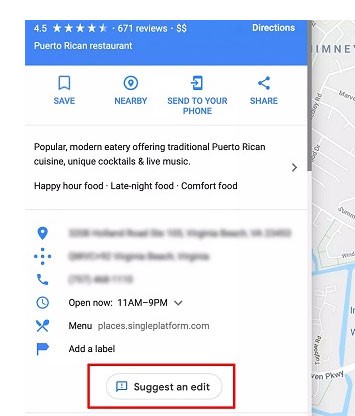
با این کار، یک پنجره جدید باز میشود که در آن میتوانید گزینههای "ویرایش" یا "حذف مکان" را انتخاب کنید.
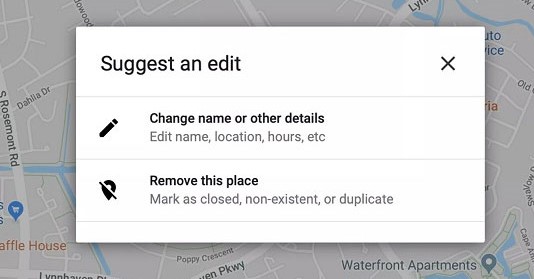
با انتخاب گزینه "Change name or other details"، به بخش ویرایش اطلاعات مکان ثبتشده در گوگل مپ منتقل میشوید. اکنون میتوانید تغییرات مورد نظر را در اطلاعات مکان اعمال کنید. در پایان، برای ارسال اطلاعات اصلاحشده به گوگل، روی گزینه "Send" کلیک کنید.
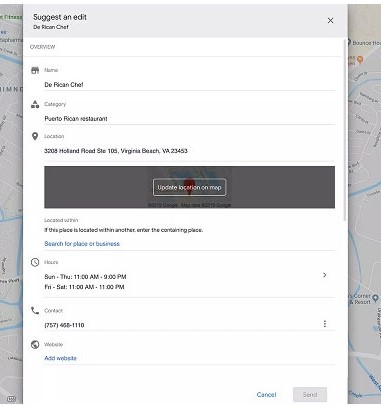
اگر قصد دارید مکان مورد نظر را به طور کامل از گوگل مپ حذف کنید، گزینه "Remove this place" را انتخاب کنید. سپس پنجرهای باز میشود که از شما میخواهد دلیل حذف مکان را مشخص کنید. در این مرحله باید علت حذف را مانند تعطیلی، تغییر آدرس، عدم وجود مکان، اسپم بودن، کپی بودن یا مشکلات حقوقی اعلام کنید. همچنین ممکن است از شما خواسته شود تا عکس یا مدرکی برای اثبات ادعای خود ارسال کنید. در نهایت، با کلیک بر روی گزینه "Send"، اطلاعات به گوگل برای بررسی ارسال خواهد شد.
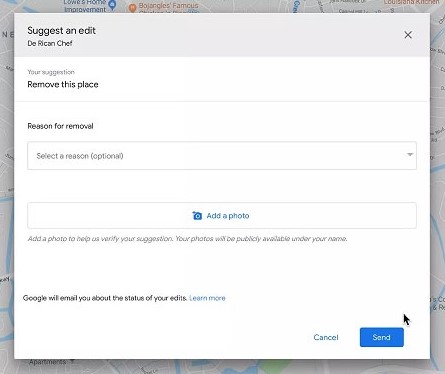
مدت زمان تغییر مکان ثبت شده در گوگل مپ
در بخشهای قبلی آموزش ثبت مکان در گوگل مپ اشاره کردیم که گوگل پس از ثبت مکان، معمولاً ظرف دو هفته اطلاعات را بررسی کرده و نتیجه را اعلام میکند. این روند برای اصلاح اطلاعات مکان ثبت شده نیز مشابه است. با این حال، معمولاً نتیجه بررسی خیلی سریعتر از دو هفته به شما اطلاع داده میشود.
جمعبندی

گوگل مپ یکی از ابزارهای موثر برای معرفی کسبوکار و جذب مشتری است. ثبت مکان کسبوکار شما در این سرویس به برندینگ آن کمک میکند و باعث میشود تا روزانه در معرض دید مشتریان بالفعل قرار بگیرید. در این مقاله، نحوه ثبت، ویرایش و حذف مکان در گوگل مپ را بهطور کامل توضیح دادیم. همچنین به روشهای ویرایش مکان نیز پرداختیم. در صورت داشتن هرگونه سوال یا نظر، لطفاً آن را در بخش نظرات با ما در میان بگذارید.